Das Power Apps-Anpassungsfenster öffnen
Die meisten Arten von Anpassungen erfordern, dass Sie im Power Apps-Anpassungsfenster arbeiten. Vorgehensweise:
Öffnen Sie das Menü Einstellungen oben auf der Seite
 und wählen Sie Erweiterte Einstellungen. Der Bereich Erweiterte Einstellungen wird dann in einem neuen Browser-Tab geöffnet. Beachten Sie, dass dieser Bereich anstelle eines Seitennavigators einen horizontalen Navigator oben auf der Seite verwendet.
und wählen Sie Erweiterte Einstellungen. Der Bereich Erweiterte Einstellungen wird dann in einem neuen Browser-Tab geöffnet. Beachten Sie, dass dieser Bereich anstelle eines Seitennavigators einen horizontalen Navigator oben auf der Seite verwendet.Navigieren Sie zu Einstellungen>Anpassung>Anpassungen, und wählen Sie dann System anpassen auf der Seite Anpassung aus.
Das Power Apps-Anpassungspopupfenster wird geöffnet. Navigieren Sie im linken Bereich zu dem anzupassenden Element, und wählen Sie es aus. Nehmen Sie dann im rechten Bereich die Einstellungen vor.
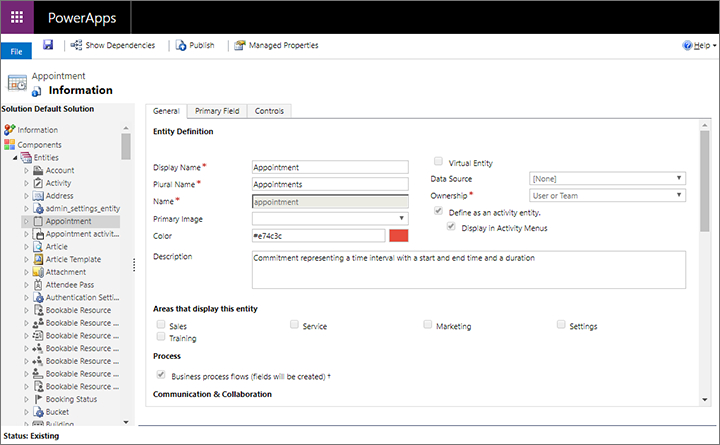
Ausführliche Informationen über die Vorgehensweise beim Anpassen von modellgesteuerten Apps in Dynamics 365 finden Sie in der Power Apps Dokumentation.